Vous venez d'installer la première bêta publique d'iOS 17 et ne constatez pas de changement drastique par rapport à la mouture de l'année dernière ? C'est normal : si la mise à jour apporte pas mal de changements, ceux-ci ne sont pas forcément mis en avant. Vous pouvez donc les découvrir au gré de votre navigation ou en farfouillant dans les Réglages. Si vous ne savez pas par où commencer, voici 5 nouveautés à essayer sur iOS 17.
Créer sa fiche de contact
iOS 17 inaugure de nouvelles fiches de contact plus sympas et personnalisables. On pourra y utiliser une photo, son Memoji ou simplement le monogramme de ses initiales. Il est possible d'ajuster différents éléments et de changer la typographie, ou bien d'ajouter des filtres.
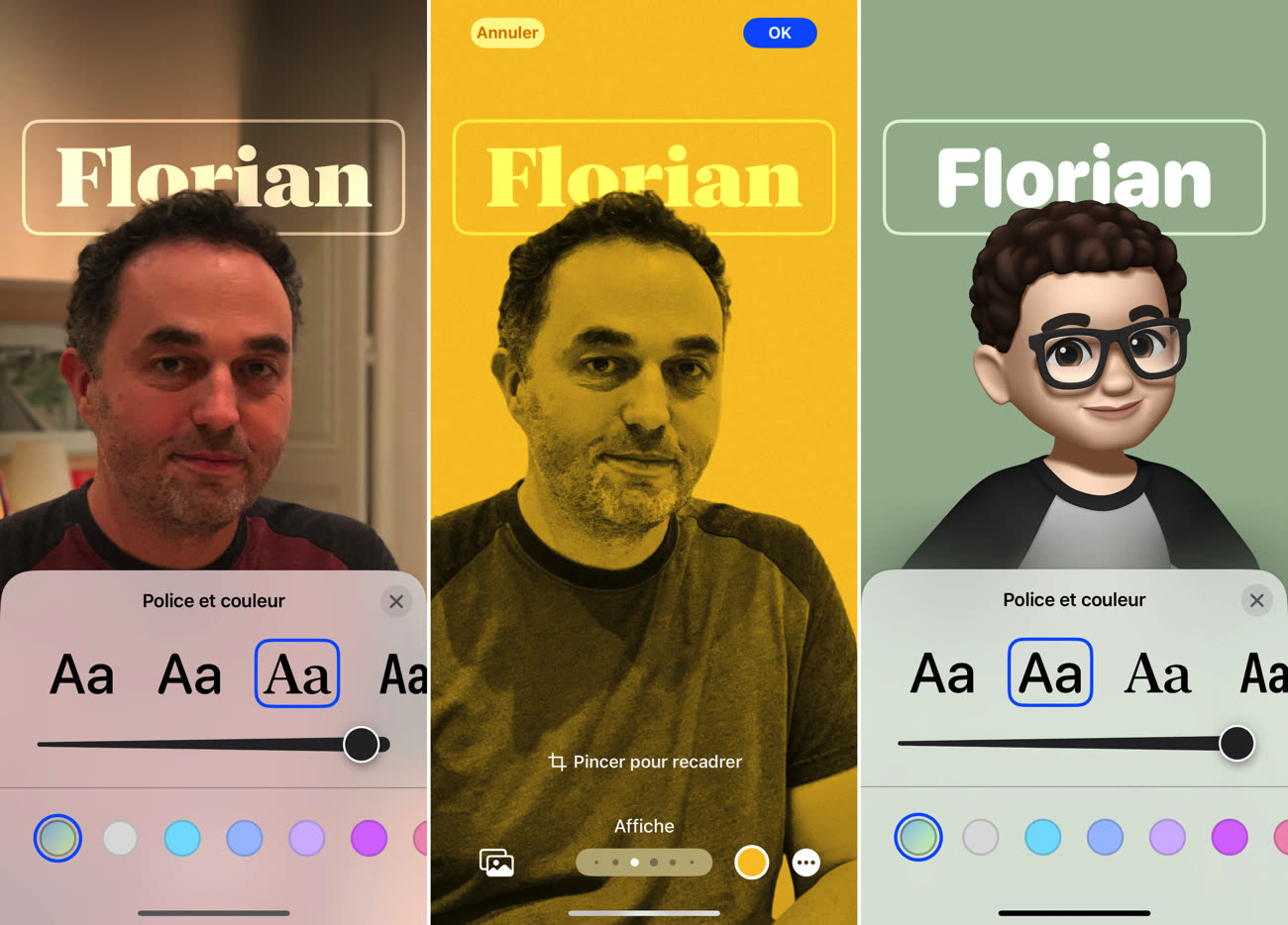
On peut personnaliser les fiches de chaque contact, et iOS enverra automatiquement la vôtre à vos correspondants. On pourra également l'envoyer par AirDrop en approchant deux iPhone l'un de l'autre. Évidemment, il faut pour l'instant que tout le monde soit sur la bêta la plus récente. À l'avenir, la fonction sera aussi compatible avec certaines Apple Watch (Series 6 et plus).
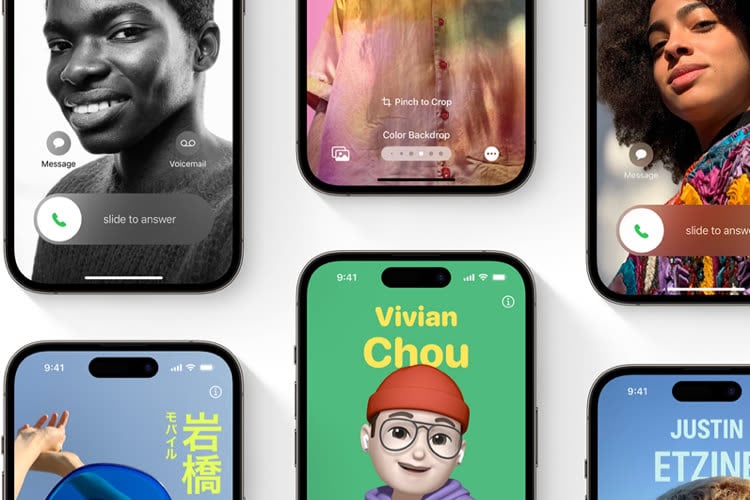
iOS 17 : les contacts sont à l'affiche
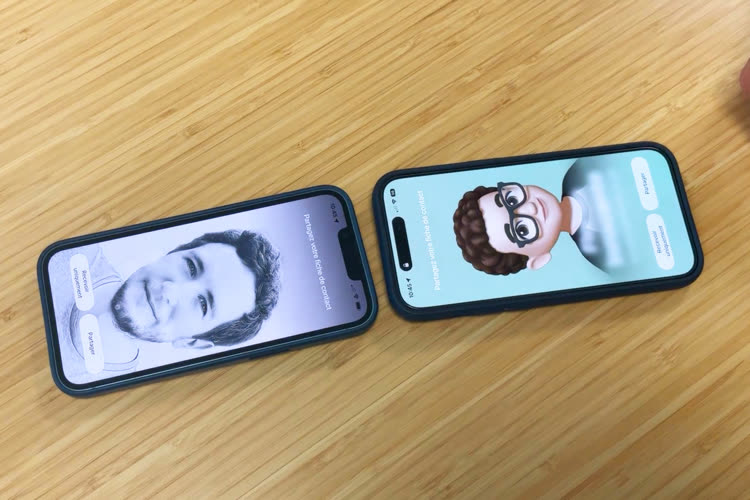
NameDrop et AirDrop par rapprochement et les autres nouveautés de la bêta 2 d’iOS 17
Jouer avec les nouveaux stickers
iOS 17 tire également parti du détourage automatique des sujets apparus l'année dernière pour permettre de créer rapidement de nouveaux autocollants. La manœuvre étant assez simple, cela devrait permettre de rapidement se créer une petite collection. Pour cela, on peut passer par le menu de Messages classant les différentes photos par catégories. Il est aussi possible d'afficher un cliché dans Photos et de maintenir appuyé sur son sujet : un menu devrait vous proposer de le convertir en stickers.
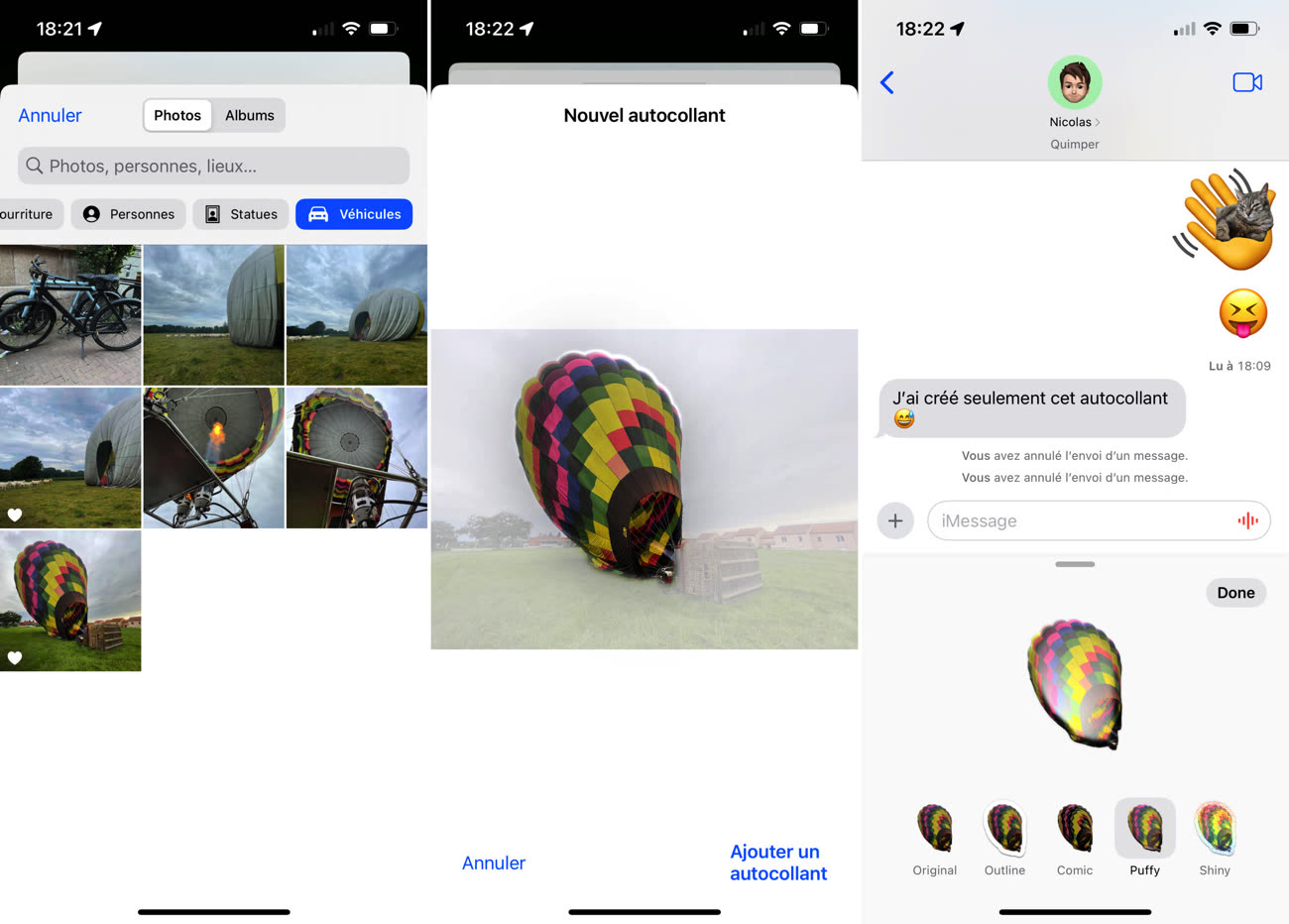
Il est possible d'ajouter différents effets à un stickers (grosses bordures blanches, effet bande dessinée…), et même de faire des versions vidéo sur les Live Photos. Notons que les emojis deviennent également des autocollants : vous pourrez donc les coller partout sur les messages et les envoyer en grand format.
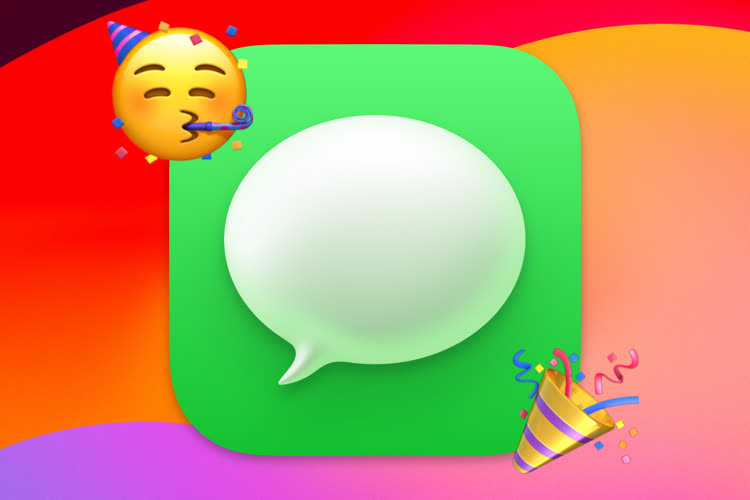
iOS 17 : Messages perfectionne sa gestion des messages audio, de la géolocalisation… et des autocollants
Essayer le mode « En veille »
Une nouvelle fonction « En veille » fait son apparition cette année, permettant à l'iPhone d'afficher des informations ou d'activer Siri pendant la charge. La fonction est à activer dans les Réglages et s’enclenche lorsque l'iPhone est verrouillé, qu'il est en charge et en orientation paysage.

L'affichage propose 3 écrans : un premier avec des widgets, un second avec des photos et un troisième présentant différentes horloges. On pourra alterner d'un simple balayage vers le haut et les personnaliser à sa guise. Cette fonction « En veille » est évidemment plus pratique avec un iPhone 14 Pro et son écran toujours allumé, mais est aussi disponible sur les modèles plus anciens. Il faudra alors taper sur l'écran pour le faire sortir de veille.
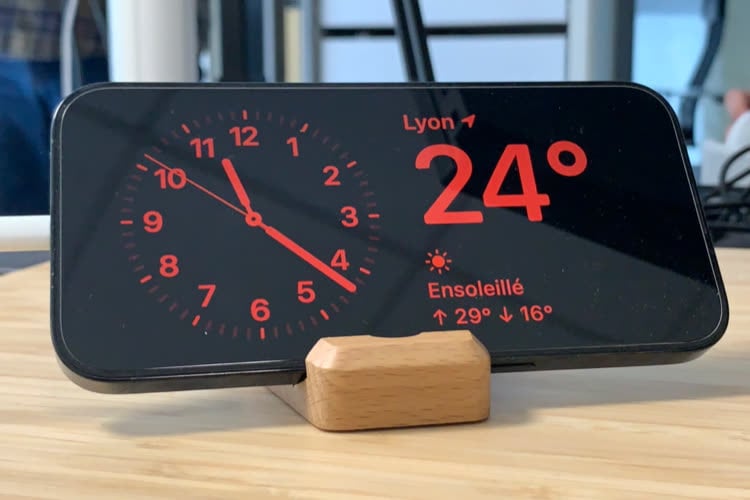
iOS 17 : avec "En veille", l'iPhone ne s'endort presque jamais
Activer la fonction « Distance de l'écran »
La nouvelle mouture d'iOS veut prendre soin de vos yeux : l'iPhone peut désormais vous envoyer une alerte lorsque vous vous tenez trop près de l'écran. Apple se base pour cela sur la caméra TrueDepth de ses téléphones et tablettes compatibles avec Face ID.
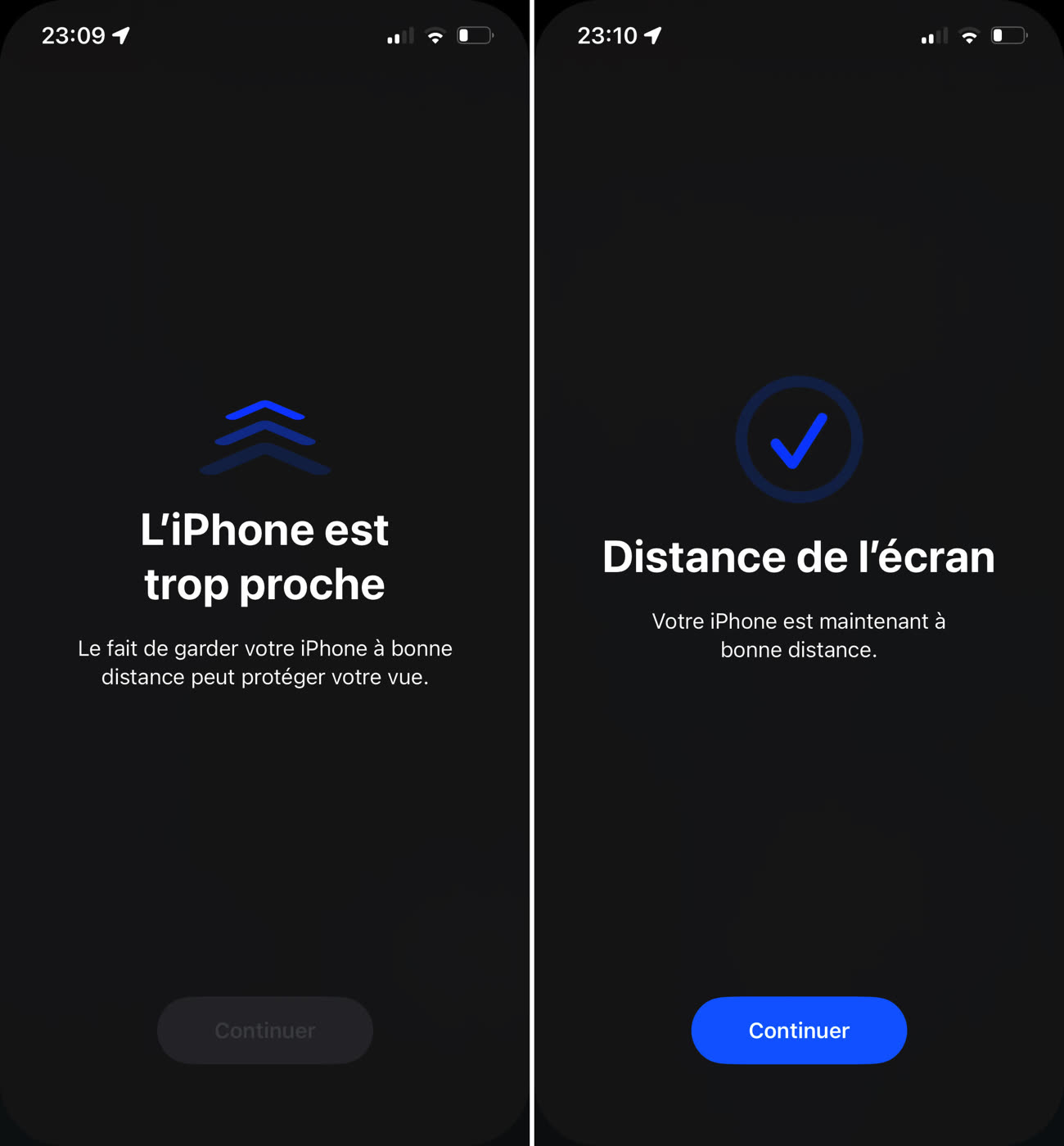
La fonction « Distance de l'écran » fait apparaître un gros avertissement si vous regardez l'écran de trop près pendant un certain temps. Cette nouveauté n'est pas activée par défaut et est à aller chercher dans la rubrique Temps d'écran des Réglages d'iOS.
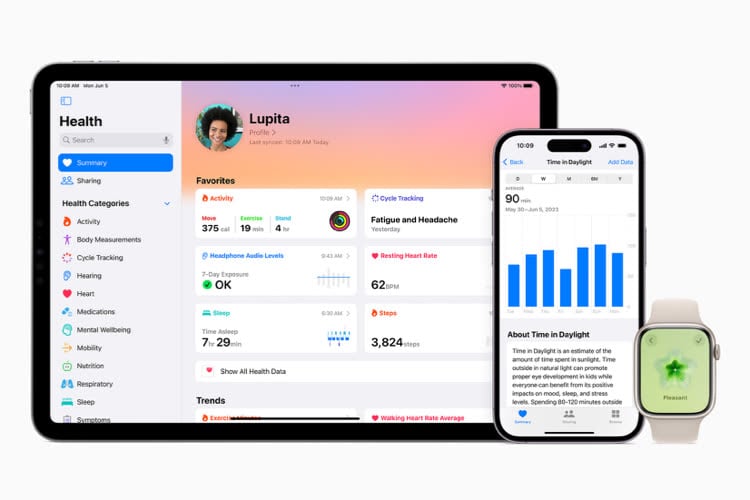
Santé : comment Apple va prendre soin de vos yeux et de votre bien-être mental avec iOS 17
Trouver les nouveaux gestes FaceTime
Pour terminer ce petit tour d'horizon, n'hésitez pas à passer une tête dans FaceTime : l'app a gagné quelques nouveaux effets 3D apparaissant lorsque vous faites certains gestes. Il y en a 8 au total, qui peuvent être activés via le centre de contrôle d'iOS. Ils sont également disponibles dans certaines autres applications comme Snapchat.
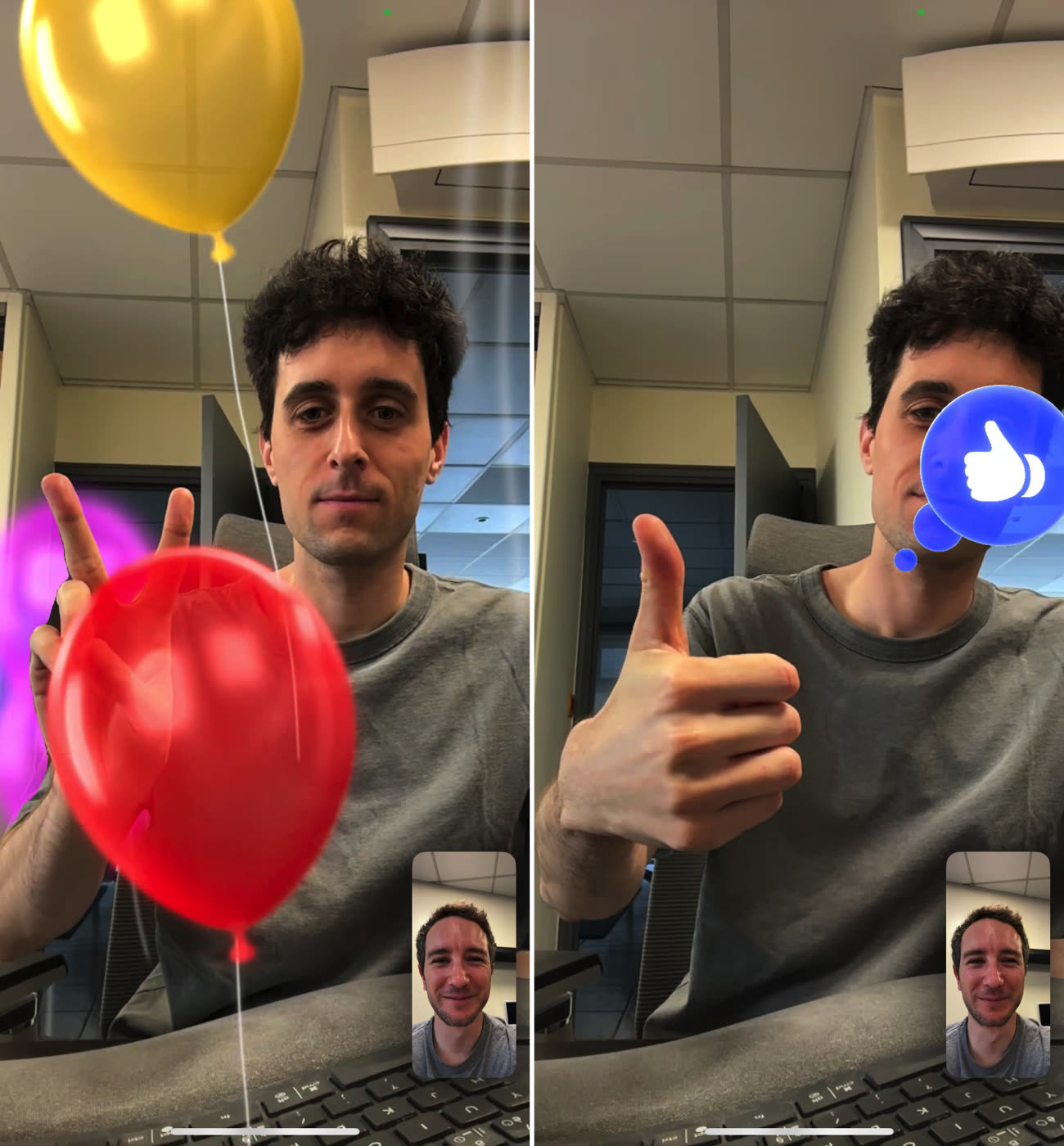
La nouveauté est disponible sur les iPhone 12 et les modèles ultérieurs, uniquement en utilisant la caméra avant. Elle fonctionne aussi sur certains iPad récents (Pro M1, Air 4, mini 6) et sur les Mac Apple Silicon.

FaceTime : voici comment activer les effets 3D d'iOS 17 et de macOS Sonoma
Et bien d'autres !
Les nouveaux systèmes d'exploitation regorgent de nouveautés dispersées dans les différentes apps ici et là : vous allez sûrement en découvrir par vous-même lors des prochains jours ! Pour prendre un peu d'avance, n'hésitez pas à relire nos différents aperçus sur iOS 17.
Accessibilité
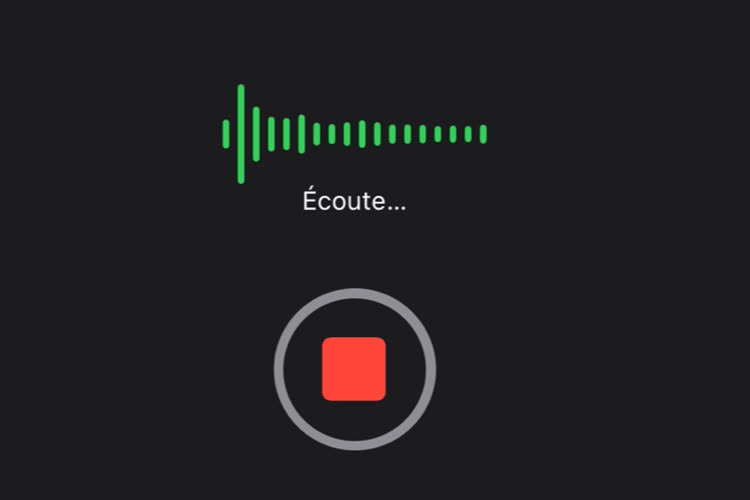
Accessibilité : comment iOS 17 peut créer une copie de votre voix
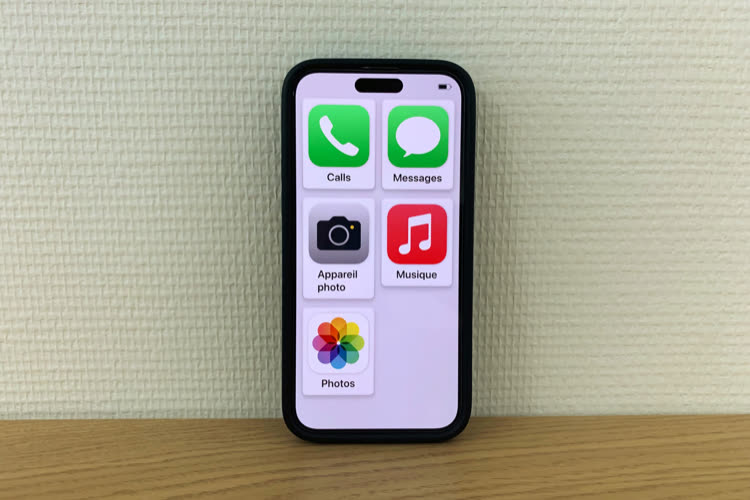
Accès d'aide : aperçu de la nouvelle interface ultra-simplifiée pour iPhone
Notes et clavier
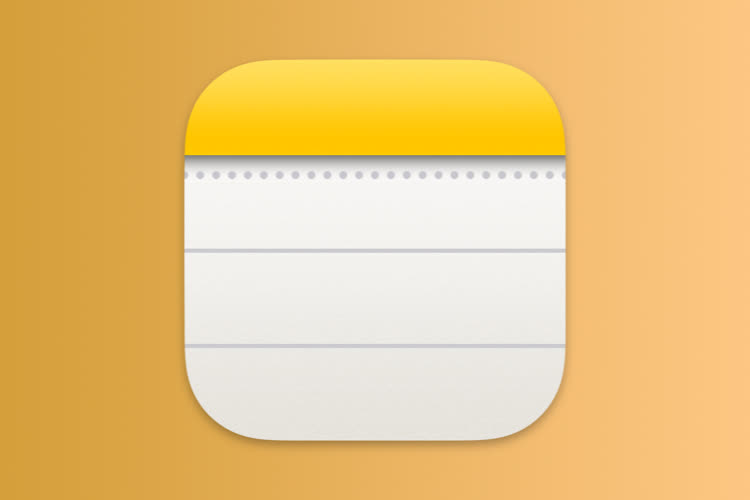
Notes et la gestion des PDF vont de l'avant sur iOS 17 et macOS Sonoma
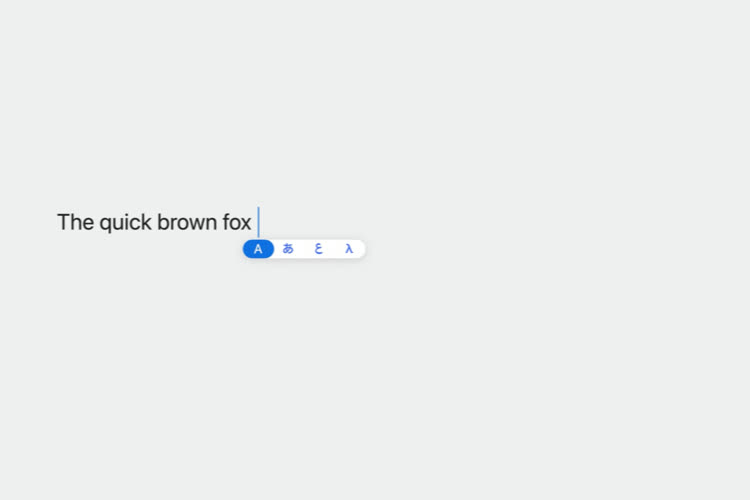
Apple transforme le clavier dans iOS 17 et macOS Sonoma
Photos et Météo
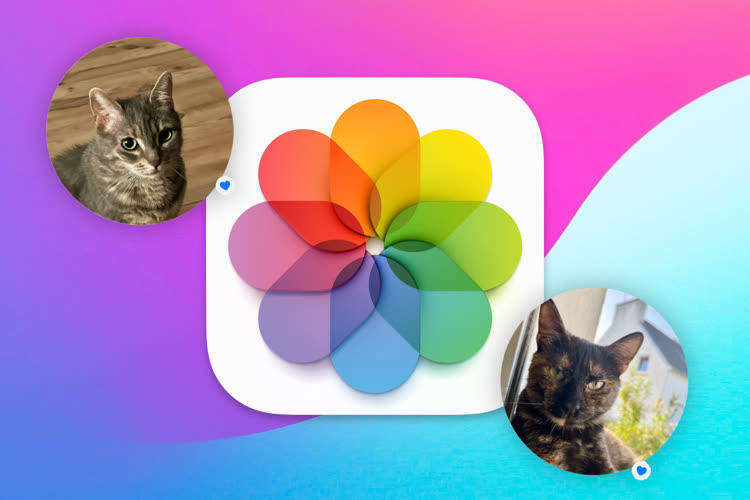
iOS 17 et macOS Sonoma : Photos peut enfin identifier vos animaux de compagnie

Phases lunaires, moyennes historiques : aperçu des nouveautés dans l’app Météo d’iOS 17
Raccourcis, Messages et widgets
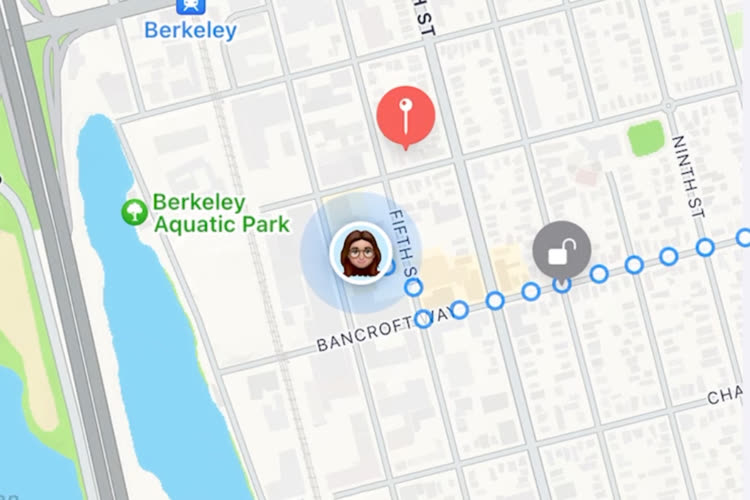
iOS 17 : comment faire savoir à vos amis que vous êtes bien rentré grâce à Check In

C'est la fête aux widgets sur iOS 17, macOS Sonoma et watchOS 10
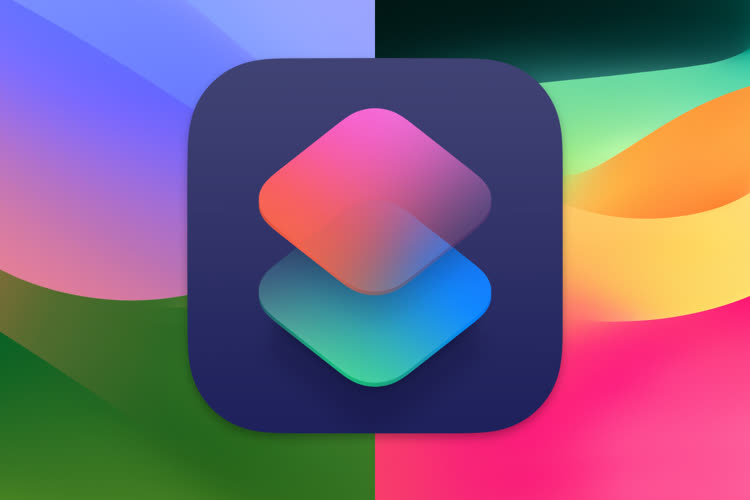
Toutes les nouveautés d’iOS 17 et macOS Sonoma pour Raccourcis
Safari et mots de passe
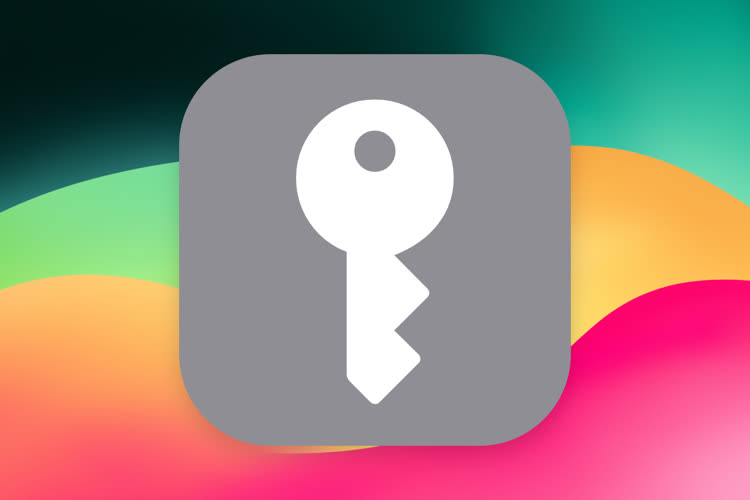
Avec le partage, le trousseau d’iOS 17 peut-il remplacer un gestionnaire de mots de passe ?
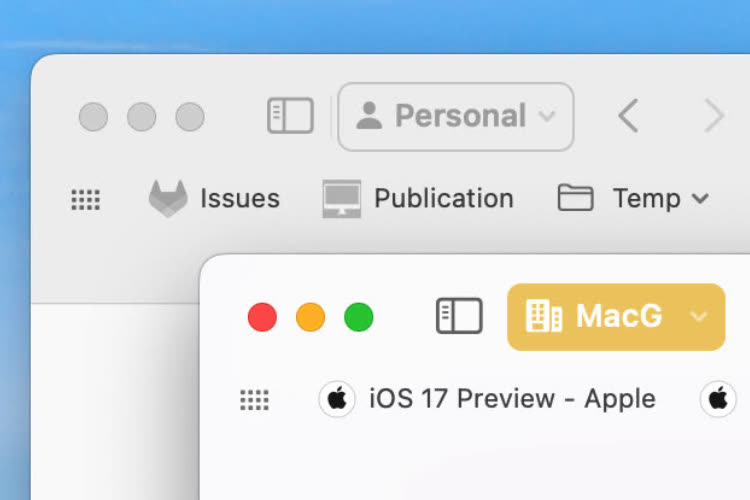
Safari 17 se montre sous un nouveau profil











